วิธีใช้ HDR โทนเพื่อจำลองเอฟเฟ็กต์ภาพ HDR ด้วย Photoshop CS5

ก่อนอื่นให้เราตรวจสอบกระบวนการผ่านหน้าจอจากนั้นเราจะแนะนำวิธีการใช้งานแบบเป็นขั้นเป็นตอน
วิธีใช้ HDR Toning โดยใช้ Photoshop CS5 [Screencast]
วิธีใช้ HDR Toning โดยใช้ Photoshop CS5 [ทีละขั้นตอน]
ขั้นตอนที่ 1 - เปิดภาพของคุณ
เปิดออก Photoshop CS5 แล้ว กด Ctrl + O ทำให้นึกถึง เปิด โต้ตอบ จากตรงนั้นคุณสามารถเรียกดูภาพที่คุณต้องการทำ HDR โทนได้
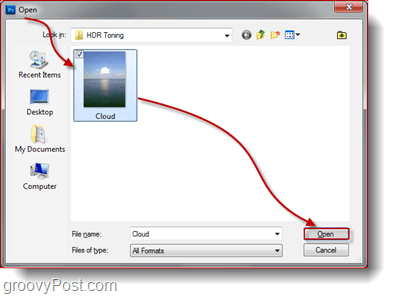
ขั้นตอนที่ 2 - เปิดกล่องโต้ตอบ HDR Toning
เมื่อภาพของคุณเปิด ไปที่ ภาพการปรับ HDR โทน เพื่อเปิดกล่องโต้ตอบ HDR Toning
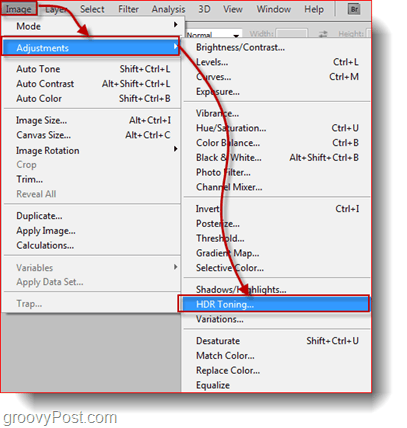
ขั้นตอนที่ 3 - ปรับ HDR Toning
ตอนนี้คุณจะสังเกตเห็นว่ากล่องโต้ตอบที่ปรากฏนั้นมีการตั้งค่าเหมือนกับ รวมเข้ากับ HDR Pro กล่องโต้ตอบที่เราเห็นเมื่อเราทำงานกับการถ่ายภาพ HDR ที่เกิดขึ้นจริง ใน การปรับสี HDR คุณสามารถทำสิ่งเดียวกับในกล่องโต้ตอบ รวมเข้ากับ HDR Pro โต้ตอบดังนั้นไปข้างหน้าและเริ่มต้นด้วยการเลือกค่าที่ตั้งไว้เช่นเดียวกับที่คุณทำครั้งที่แล้ว ครั้งนี้ฉันคิดว่าฉันเริ่มต้นด้วย ขาวดำความคมชัดต่ำ...
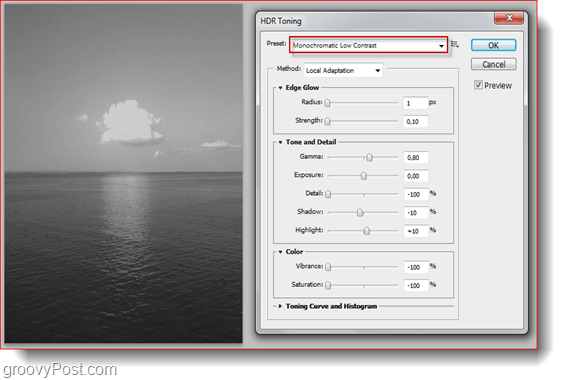
…และปรับแถบเลื่อนเพิ่มเติมเพื่อให้ภาพมีความสว่างและสีเพิ่มขึ้นเล็กน้อย
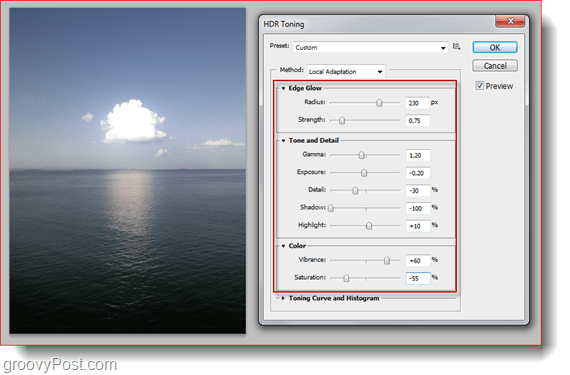
มาเถอะ ตี ตกลง และการปรับภาพทั้งหมดที่เราทำจะมีผลกับภาพ
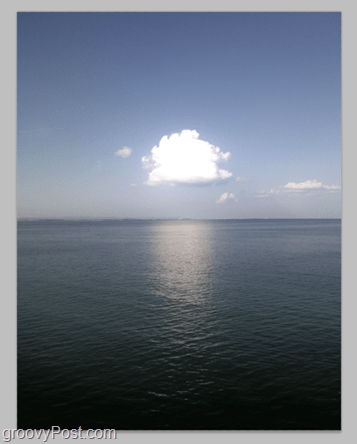
ขั้นตอนที่ 4 - ออมทรัพย์
ถึงเวลาบันทึก คุณสามารถ กด Ctrl + S เพื่อบันทึกภาพโดยการแทนที่ต้นฉบับ แต่คนส่วนใหญ่ชอบเก็บต้นฉบับไว้ในกรณีดังนั้นเพื่อบันทึกสำเนาใหม่ กด Ctrl + Shift + S. เลือกไดเรกทอรีเลือกรูปแบบไฟล์ตั้งชื่อภาพของคุณใหม่แล้วไปได้ดี!
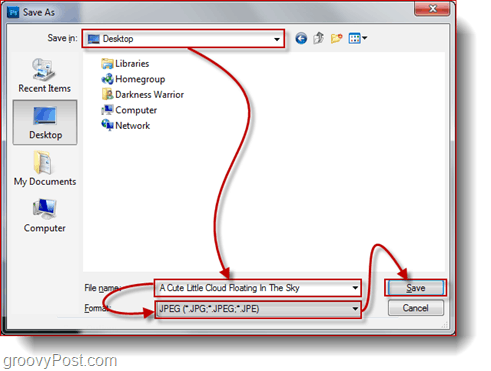
เกี่ยวกับมัน.
ตอนนี้ฉันรู้ว่าสิ่งที่คุณคิด ... “ ถ้า Photoshop สามารถจำลองภาพ HDR ได้แล้วทำไมฉันต้องสร้าง 3 ภาพแยกต่างหากเพื่อรวมกัน?”.
คำตอบของฉัน HDR Toning ของ Photoshop ยังขาดความสามารถในการสร้างภาพ อย่างเต็มที่ คล้ายกับ HDR ดังนั้นหากคุณเป็นคนที่ให้ความสนใจอย่างมากแม้กระทั่งรายละเอียดที่เล็กที่สุดและชอบทุกอย่างให้สมบูรณ์แบบและมีความแรงมากที่สุดเท่าที่จะเป็นไปได้คุณควรออกจากวิธีการนี้แล้วกลับไปใช้วิธีดั้งเดิมในการถ่ายภาพ HDR โดยส่วนตัวฉันใช้วิธีนี้เฉพาะเมื่อมีภาพที่ยอดเยี่ยม แต่ไม่สามารถจัดการกับภาพได้ 3 ภาพ










ทิ้งข้อความไว้